触摸屏校准设置全指南:轻松解决触控不灵问题
在我们的日常生活中,智能手机、平板电脑和电脑等电子设备已经成为不可或缺的一部分。然而,使用这些设备时,有时会遇到触摸屏触控位置与实际显示位置不一致的情况。例如,您可能会发现点击屏幕上的某个图标却没有反应,或者点击位置偏移,这使得使用体验大打折扣。为了恢复触摸屏的精准响应,我们需要对触摸屏进行校准。本文将详细介绍不同设备类型的触摸屏校准设置,帮助您轻松解决触控不灵的问题。
手机设备的触摸屏校准
对于大多数安卓手机,您可以通过以下步骤进行触摸屏校准:
打开手机的“设置”菜单。 在“显示”或“屏幕”选项中寻找“触屏校准”功能。 如果没有直接显示该选项,可以进入“高级设置”或“开发者选项”进行查找。值得一提的是,部分手机需要您连续点击“关于手机”中的“版本号”7次,以激活开发者选项,才能看到相关的校准选项。
与此不同,苹果手机并没有专门的触摸屏校准功能,但您仍可以通过以下方式优化触摸体验:
进入“设置”菜单。 点击“通用”选项。 选择“辅助功能”,然后找到“触摸调节”。在这里,您可以调整触摸持续时间、忽略重复触摸等参数,以一定程度上提升触控反应的准确性。平板电脑的触摸屏校准对于安卓系统的平板电脑,触摸屏校准设置与安卓手机类似,您只需在“设置”中找到“显示”或“屏幕”相关选项,进而定位到“触屏校准”。
如果您使用的是Windows系统的平板电脑,可以按下Windows键,输入“控制面板”并打开它,然后找到“硬件和声音”选项,点击“平板电脑设置”或“Tablet PC Settings”。在“显示”选项卡中,您将看到校准按钮,按照屏幕提示用手指或触控笔点击校准点,完成校准过程。
电脑外接触摸屏的校准
如果您的电脑连接了外接触摸屏,您可以在Windows系统中通过“控制面板”-“硬件和声音”-“平板电脑设置”进行校准。值得注意的是,如果您使用的是macOS系统,由于系统默认不提供触摸屏校准工具,若为第三方触摸屏设备,通常设备会附带校准软件,您可以参考设备用户手册进行安装和使用。
智能触摸一体机的校准
对于会议触摸一体机,您可以在“控制面板”中选择“硬件和声音”,接着找到“触摸屏设置”,点击“校准”按钮,按照屏幕提示进行操作。需要特别注意的是,一些工业用触摸一体机可能需要进入特定的工程模式或使用专业的校准软件进行校准,具体方法需参照设备说明书。
校准注意事项
在进行触摸屏校准时,有几个关键注意事项:
确保屏幕干净,避免污渍和灰尘干扰校准。 在校准过程中,务必按照提示精准点击校准点,以确保校准效果。通过以上步骤,您可以让触摸屏恢复精准的触摸响应,提升设备的使用体验。不论您使用的是哪种电子设备,了解触摸屏校准的设置位置和方法都是十分重要的,这将帮助您更好地享受科技带来的便利。返回搜狐,查看更多